很多人不知道QQ邮箱如何绑定163邮箱?今日为你们带来的文章是QQ邮箱绑定163邮箱的方法,还有不清楚小伙伴和小编一起去学习一下吧。 QQ邮箱如何绑定163邮箱?QQ邮箱绑定163邮箱的方法 第
很多人不知道QQ邮箱如何绑定163邮箱?今日为你们带来的文章是QQ邮箱绑定163邮箱的方法,还有不清楚小伙伴和小编一起去学习一下吧。
QQ邮箱如何绑定163邮箱?QQ邮箱绑定163邮箱的方法
第一步:首先我们打开手机上的QQ邮箱app,点击左上角的【头像】(如图所示);
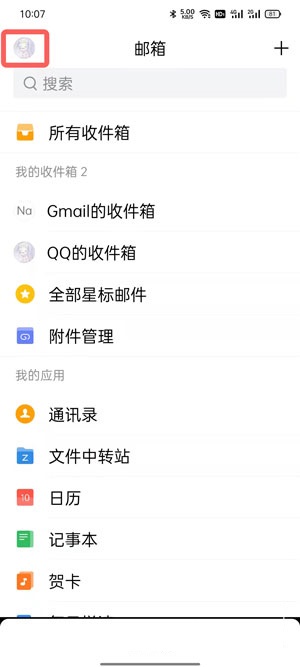
第二步:然后在我的邮箱中点击下方的【添加账户】(如图所示);
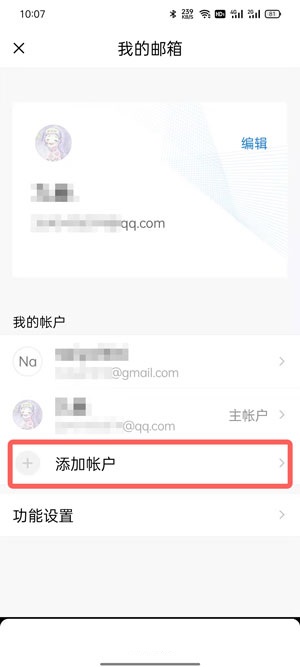
第三步:接着选择需要添加的邮箱【163邮箱】,在登录界面输入账号和授权密码(根据下方教程获取)或邮箱密码(如图所示);
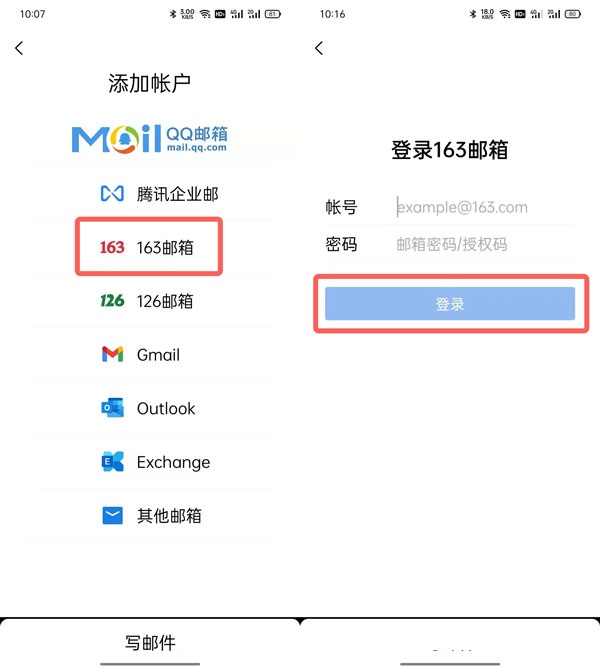
第四步:然后设置你的邮箱头像、昵称等,点击【进入邮箱】(如图所示);
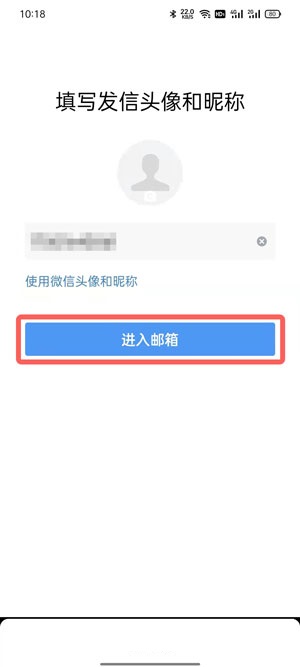
第五步:绑定成功后,在发邮件时可直接选择【发件人】,使用163邮箱账号来发邮件(如图所示)。
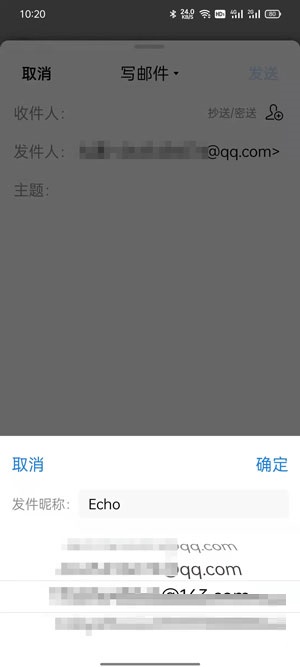
以上就是给大家分享的QQ邮箱如何绑定163邮箱的全部内容,更多精彩内容尽在自由互联!
